「動画を一時停止」を無効にする方法。 YouTubeで視聴を続ける
その他 / / November 28, 2021
「動画が一時停止しました。 YouTubeで視聴を続けますか? これは、バックグラウンドでYouTube動画を再生するユーザーによく見られます。 デスクトップで作業していて、曲を再生しているブラウザウィンドウを最小化するとします。 YouTubeの再生リスト、およびYouTubeは突然動画を停止し、「動画 一時停止しました。 視聴を続けますか?」このプロンプトメッセージは迷惑な問題になる可能性がありますが、このようにして、YouTubeはあなたが動画を視聴しているかどうかを判断できます。 YouTubeビデオを再生しているブラウザウィンドウを最小化すると、YouTubeはあなたがビデオを視聴していないことを認識し、プロンプトメッセージが表示されます。 したがって、あなたを助けるために、私たちはあなたが従うことができるガイドを持っています 「動画の一時停止」を無効にする方法。 ChromeのYouTubeで引き続き視聴してください。
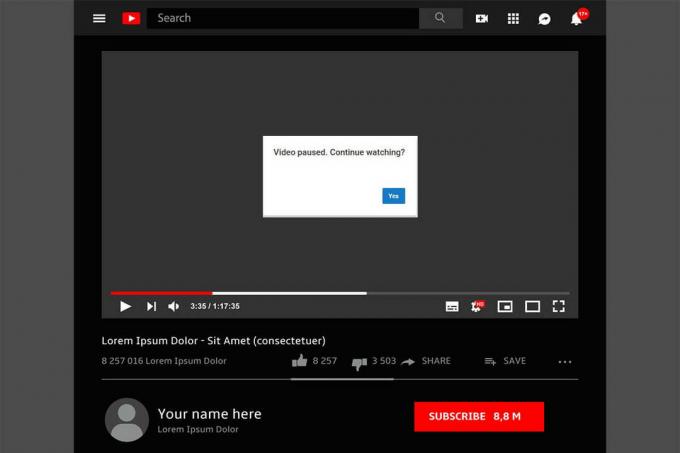
コンテンツ
- 「動画を一時停止」を無効にする方法。 YouTubeで視聴を続ける
- 無効にする理由「動画が一時停止しました。 YouTubeで視聴を続ける
- 方法1:GoogleChrome拡張機能を使用する
- 方法2:YouTubePremiumを入手する
「動画を一時停止」を無効にする方法。 YouTubeで視聴を続ける
無効にする理由「動画が一時停止しました。 YouTubeで視聴を続ける
ユーザーが ‘を無効にすることを好む理由ビデオが一時停止しました。 見続けるのプロンプトメッセージは、動画をバックグラウンドで実行しているときにYouTube動画が途中で停止しないようにするためのものです。 プロンプトメッセージを無効にすると、ビデオまたは曲のプレイリストは、手動で停止するまで中断することなく実行されます。
プロンプトメッセージの受信を停止するには、「ビデオが一時停止しました。 見続ける’、バックグラウンドで中断のないビデオや曲を聴いたり見たりすることを選択できる2つの方法をリストしています。
方法1:GoogleChrome拡張機能を使用する
バックグラウンドで動画を再生しているときにYouTubeのプロンプトメッセージを無効にするために利用できるGoogleChrome拡張機能がいくつかあります。 ただし、すべてのGoogleChrome拡張機能が信頼できるわけではありません。 調査の結果、「
YouTubeノンストップ’を使用して、を簡単に無効にすることができます 「動画が一時停止しました。 見続けて」 プロンプトメッセージ。 YouTubeノンストップはChrome拡張機能であるため、Googleブラウザでのみ使用できます。1. を開きます Chromeブラウザ PCで、 Chromeウェブストア.
2. タイプ 'YouTubeノンストップ画面の左上隅にある検索バーで ’をクリックし、 lawfxによる拡張 検索結果から。
3. クリック Chromeに追加.
![[Chromeに追加]をクリックします。 | 「動画を一時停止」を無効にする方法。 ChromeのYouTubeで引き続き視聴](/f/458956e4a1721d8c167c197f674f3750.png)
4. ウィンドウがポップアップします。ここで「」を選択する必要があります拡張機能を追加する.’
![ウィンドウがポップアップし、[拡張機能を追加]を選択する必要があります。](/f/1fddc7930f74a0b2608d9167dff9ac9a.png)
5. これで、Chromeに拡張機能が追加されます。 ブラウザウィンドウの右上隅にある拡張機能アイコンをクリックすると、簡単に固定できます。
6. ついに、 YouTubeに向かい、中断することなくYouTubeビデオを再生します. 拡張機能はビデオの停止を防ぎ、プロンプトメッセージ「ビデオが一時停止しました。 見続ける.’
方法2:YouTubePremiumを入手する
これらの中断を取り除くために、YouTubeのプレミアムサブスクリプションを取得できます。 プロンプトメッセージ「ビデオが一時停止しました。 見続ける」ですが、煩わしいYouTube広告に対処する必要はなく、バックグラウンドでYouTube動画を簡単に再生できます。
デバイスでYouTubeアプリを使用している場合でも、曲のプレイリストや動画を再生している間はYouTubeアプリを使い続ける必要がありますが、YouTubePremiumを使用すると次のことができます。 ビデオまたは曲のプレイリストをバックグラウンドで再生する.
さらに、プレミアムサブスクリプションでYouTubeビデオを簡単にダウンロードして保存できます。 そのため、「ビデオが一時停止しました。 見続けるYouTubeウィンドウをしばらく非アクティブのままにすると、のプロンプトメッセージが表示されます。
価格の詳細とYouTubePremiumの定期購入については、 ここ.

YouTubeが私の動画を一時停止し続けるのはなぜですか?
ウィンドウがしばらく非アクティブになると、YouTubeはビデオを一時停止します。 ChromeブラウザでYouTubeビデオを再生し、ウィンドウを最小化して、ビデオまたは曲をバックグラウンドで再生し続ける場合。 YouTubeはあなたが非アクティブであると感じ、「動画が一時停止しました。 見続けてください。」
おすすめされた:
- デスクトップまたはモバイルでYouTubeビデオを繰り返し再生する方法
- YouTube制限付きモードとは何ですか?それを有効にする方法は?
- Snapchatメッセージを24時間保存する方法
- Androidの画面で音量ボタンを取得する方法
私たちのガイドが 「動画の一時停止」を無効にする方法。 ChromeのYouTubeで引き続き視聴 プロンプトメッセージを無効にするのに役立ちました。 ガイドが気に入った場合は、下のコメントでお知らせください。



